如何在Windows 11 Build 22538中啟用或停用新工作管理員功能?
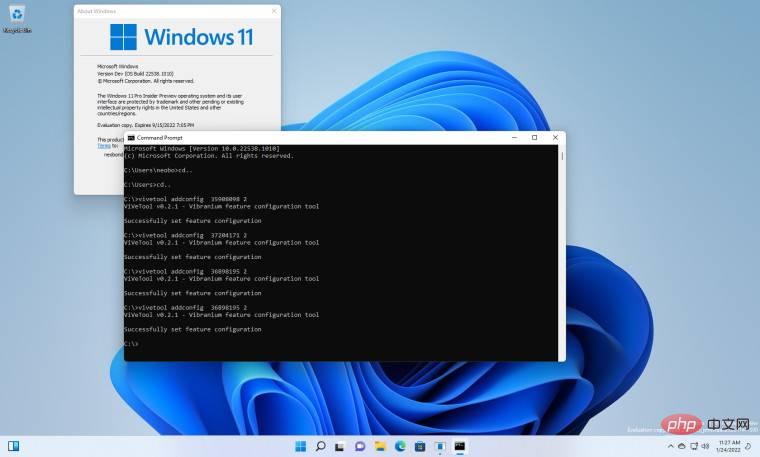
當Windows 11 build 22538在Dev Channel 上發布給Windows Insiders 時,發現了一個隱藏的新任務管理器,並且似乎準備出現在未來的構建中,我們可以使用Vivetool啟用新的任務管理器,即使它的大多數選項目前不起作用。
然後在周五發布構建22538.1010 時,升級到它會反轉Vivetool 的更改並恢復到標準任務管理器,但是可以再次切換到新的任務管理器,為此您首先需要下載Vivetool並將內容解壓縮到電腦上易於存取的點,例如C:\。
- 確保任務管理器未開啟
- 以管理員身分開啟命令提示字元並切換到提取Albacore.ViVe.dll和ViVeTool. exe的同一目錄
- 輸入以下命令,然後在每個命令後面按下鍵盤上的回車鍵(如本文頂部的圖像所示)
- vivetool addconfig 35908098 2
vivetool addconfig 37204171 2
vivetool addconfig 36898195 2
vivetool addconfig 36898195 2
- vivetool addconfig 35908098 2
- 開啟工作管理員以查看新樣式。
您會注意到,頂部欄位選單項目都不起作用,例如在「服務」標籤的情況下,開始、停止、重新啟動、開啟服務和下拉式選單選項都不起作用,所以您得到的只是一個現代任務管理器包裝器,看起來更像Windows 11 設定應用程式。
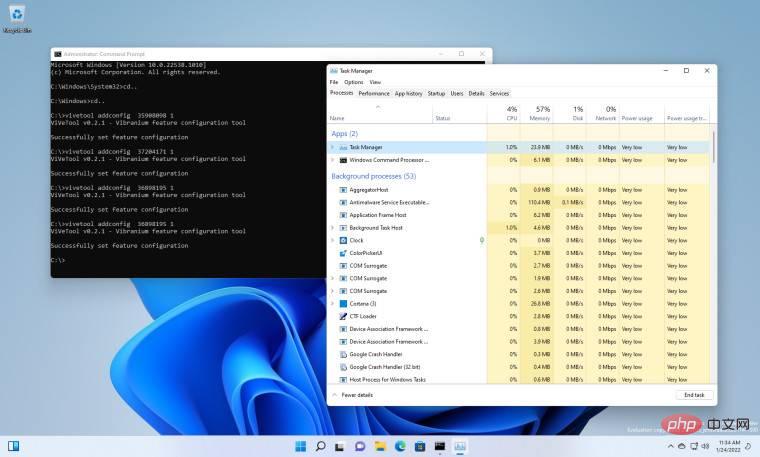
如果您想知道一旦更改為新的任務管理器,它甚至會在重新啟動之間保持不變。若要撤銷變更並返回舊的任務管理器,只需重複上述步驟,但現在在每個命令上使用 1 而不是 2。必須關閉任務管理器才能處理命令。
現在新的任務管理器和巧克力防火板一樣有用,所以當選單選項真正開始工作時,我們必須重新審視它。鑑於Windows 11 22H2 可以在 3 月之前 RTM,如果Microsoft決定隨更新一起發布。我已經包含了一個包含所有選項卡選項的庫,這樣您就可以自己查看缺少的內容,而無需經歷使用 ViveTool 的痛苦過程。
以上是如何在Windows 11 Build 22538中啟用或停用新工作管理員功能?的詳細內容。更多資訊請關注PHP中文網其他相關文章!

熱AI工具

Undresser.AI Undress
人工智慧驅動的應用程序,用於創建逼真的裸體照片

AI Clothes Remover
用於從照片中去除衣服的線上人工智慧工具。

Undress AI Tool
免費脫衣圖片

Clothoff.io
AI脫衣器

Video Face Swap
使用我們完全免費的人工智慧換臉工具,輕鬆在任何影片中換臉!

熱門文章

熱工具

記事本++7.3.1
好用且免費的程式碼編輯器

SublimeText3漢化版
中文版,非常好用

禪工作室 13.0.1
強大的PHP整合開發環境

Dreamweaver CS6
視覺化網頁開發工具

SublimeText3 Mac版
神級程式碼編輯軟體(SublimeText3)
 微軟 Win11 24H2 Build 26100 已發現多個 Bug,不建議安裝
Apr 07, 2024 pm 09:22 PM
微軟 Win11 24H2 Build 26100 已發現多個 Bug,不建議安裝
Apr 07, 2024 pm 09:22 PM
本站4月7日最新消息,微軟Win1124H2Build26100已發現多個Bug,暫時不建議在常用設備上安裝。 Windows1124H2目前還處於相當不穩定的階段。雖然微軟會透過每月累積更新逐步修復問題,但該版本距離正式發布並為大家帶來穩定體驗可能還需要一段時間。如果有用戶安裝了24H2版本鏡像並遇到了問題,建議用戶重新安裝,目前使用已經較為穩定。 ZacBowden,在嘗試重置Windows1124H2Build26100版本時遇到了藍屏死機,而"重置此電腦"功能本應是用於修復系統問題的,但卻在
 Windows 11 預覽版更新支援更深入的 OneDrive 集成
May 01, 2023 pm 07:07 PM
Windows 11 預覽版更新支援更深入的 OneDrive 集成
May 01, 2023 pm 07:07 PM
Windows11Build25145現在可供開發頻道中的使用者使用,其中包含一些小的新功能。例如,Build25145可以在OneDrive和設定之間實現更緊密的整合。同樣,它還改進了講述人盲文驅動程式支援並添加了新的本機管理員密碼解決方案。這些改進僅適用於開發頻道的成員。根據發行說明,Windows11Build25145新增了點字驅動程式解決方案。該公司表示,點字設備現在可以更好地工作,因為它們可以在講述人和第三方螢幕閱讀器之間順暢切換,因為講述人會自動更改點字驅動程式。要開始
 Windows 11 Build 22616 帶回工作列拖曳功能
May 04, 2023 pm 06:04 PM
Windows 11 Build 22616 帶回工作列拖曳功能
May 04, 2023 pm 06:04 PM
是的,現在是我們討論適用於Windows11的全新Insider預覽版的時候了。如果您了解新作業系統的最新動態,您就會知道微軟今天在Dev和Beta頻道推出了全新的版本。你問有什麼新東西?好吧,這次我們談論更多的修復和增強,以及刪除一些系統托盤的改進。事實上,內部版本22616將系統托盤還原到它在Windows11的公共版本上的狀態,這意味著突出顯示一致性改進已被刪除。適用於Windows11的Build22616有哪些新增功能?您可能還想知道為什麼會這樣。這
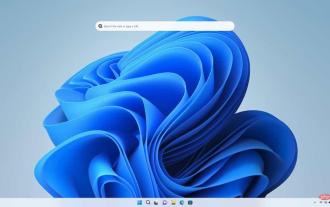 Windows 11 Insider Preview Build 25120 在桌面引入搜尋列
Apr 26, 2023 am 09:34 AM
Windows 11 Insider Preview Build 25120 在桌面引入搜尋列
Apr 26, 2023 am 09:34 AM
微軟已向DevChannel中的用戶發布了Windows11InsiderPreviewBuild25120。它在桌面上引入了一個搜尋欄Windows11InsiderPreviewBuild25120中的新增功能Redmond公司稱其為「輕量級互動內容」。為什麼不稱其為桌面小部件。安裝更新後,您需要重新啟動電腦以觸發搜尋欄。使用者可在其中貼上URL,或鍵入查詢以透過Bing(透過MicrosoftEdge?)執行網路搜尋圖片來源:微軟。微軟表示,搜尋欄目前還不是
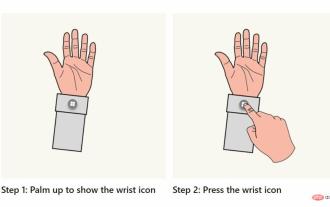 微軟為 HoloLens 2 發布 Windows Holographic Build 20348.1442,帶有開始手勢設置
Apr 25, 2023 pm 12:16 PM
微軟為 HoloLens 2 發布 Windows Holographic Build 20348.1442,帶有開始手勢設置
Apr 25, 2023 pm 12:16 PM
<ul><li><strong>點擊進入:</strong>ChatGPT工具外掛程式導覽大全</li></ul><imgsrc="/uploads/20230413/1681369948643702ab5. ="Microsoft-HoloLen
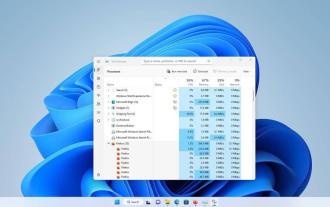 工作管理員中的搜尋列已在Windows 11 Beta 22623.891版本中啟用。
May 09, 2023 am 08:49 AM
工作管理員中的搜尋列已在Windows 11 Beta 22623.891版本中啟用。
May 09, 2023 am 08:49 AM
微軟本週又發布了兩個Windows11測試版。 Windows11BetaBuild22623.891為工作管理員帶來了搜尋列。工作管理員中的搜尋欄最近在DevChannel中發現了搜尋欄,但使用者必須手動啟用它們。在DevChannel發布並想要試用該功能的用戶,可以按照Martin的文章中的說明學習如何使用ViveTool實用程式來取得搜尋列。然而,這一次,搜尋欄是官方的。 Microsoft已在Beta頻道中啟用此功能。搜尋框位於任務管理器視窗的頂部,它是永久性的
 Windows 11 Build 22000.917 現在在發布預覽頻道中
May 17, 2023 pm 03:52 PM
Windows 11 Build 22000.917 現在在發布預覽頻道中
May 17, 2023 pm 03:52 PM
你猜對了!是時候讓我們來看看微軟剛發布的全新的Windows11InsiderPreview。是的,這家總部位於雷德蒙的科技巨頭已在ReleasePreview頻道上發布了適用於Windows11Insiders的新版本。 Build22000.917或KB5016691使IT管理員能夠遠端新增和管理語言。此外,MicrosoftDefenderforEndpoint收到了更新,以更好地識別和攔截勒索軟體和進階攻擊。 KB5016691為Windows11帶
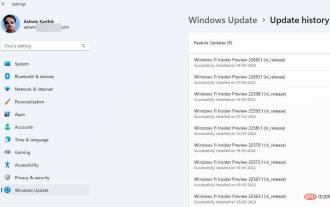 Windows 11 Insider Preview Build 22616 帶來了控制器列並恢復了在系統托盤中重新排列圖示的選項
Apr 30, 2023 pm 11:40 PM
Windows 11 Insider Preview Build 22616 帶來了控制器列並恢復了在系統托盤中重新排列圖示的選項
Apr 30, 2023 pm 11:40 PM
Microsoft已將Windows11InsiderPreviewBuild22616推出至Dev和Beta頻道。最新版本提供了一種快速啟動遊戲的新方法,並修復了與系統托盤相關的惱人問題。 11InsiderPreviewBuild22616中的新增功能係統托盤使用者批評微軟在發布Build22581時刪除了重新排列系統托盤中圖示的功能,包括系統托盤的「顯示隱藏圖示」彈出視窗中的圖示。該功能已在Build22616中恢復。然而,這可能是一個臨時修復,因為微軟表示它正





